Как изменить фотографию или изображение без потери качества?
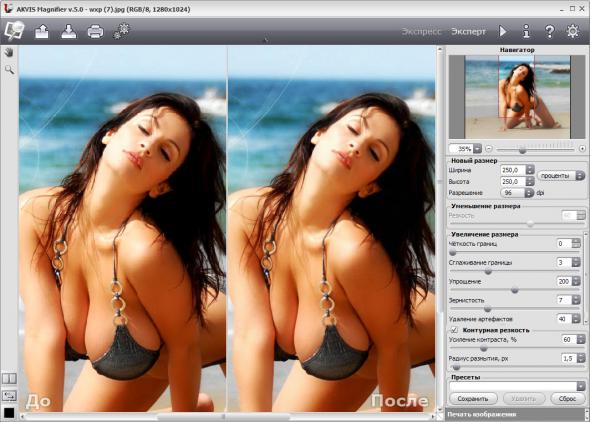
|
Просмотров: 2594
|
|
Довольно часто приходится оптимизировать, адаптировать изображение для последующей публикации в сети. Делать это будем в программе Photoshop. Для чего это нужно? В первую очередь это конечно касается фотографий, современные фотоаппараты снимают фото с гигантским разрешением, неопытные фотографы часто используют эту возможность без нужды, в итоге на выходе получаются фотографии огромного формата, которые не помещаются в актуальных размерах на экран монитора. Также, кроме физического размера(атрибутов), фотографии получаются довольно большими по объему занимаемых на носителях данных, для уменьшения "веса" с минимальными потерями качества используют оптимизацию фотографий. Об этих вещах я и решил написать ниже. Итак, у нас есть фотография крупного формата (скажем 5 мегапикселей) наша задача уменьшить ее атрибуты до приемлемых, а так же уменьшить ее "вес" для публикации на сайте например. Открываем Photoshop, перетаскиваем в программу изображение, с которым мы будем работать, сделать это можно в буквальном смысле, удерживая файл фотографии левой кнопкой мыши, либо можно открыть изображение через меню программы Файл=>Открыть (File=>Open) Нажимаем вверху пункт меню "Изображение" и подпункт "Размер изображения" (Image=>Image Size) В появившемся окне редактирования ставим галочки "интерполяция","сохранить пропорции","масштабировать стили", только после этого, изменяем в верхнем поле атрибутов одну из сторон, до желаемого размера, вторая сторона изменится пропорционально первой, я для примера выберу ширину 450 px т.к. она считается наиболее оптимальной для страниц сайтов. Нажимаем "да", все готово! Теперь осталось только оптимизировать изображение для уменьшения занимаемого им пространства на носителях информации для этого жмем "файл" =>"Сохранить для WEB" В появившемся окне выбираем параметры качества, можно включить одновременно несколько вариантов для просмотра, меню очень удобное, в нем наглядно видно изменения качества изображения, выбираем оптимальное соотношение качество\размер фотографии, в моем случае я выбрал формат Jpeg- он подойдет для большинства фотографий, и сохраняем результат! А это мой результат! Эту фотографию я уменьшил объемом не много не мало в 10 раз! Надеюсь эта инструкция Вам понравилась и пригодилась, удачи! Информация взята с www.mihailz.ru | |
|
Просмотров: 2594 | Комментарии: 1
| Рейтинг: 5.0/4 |
| Всего комментариев: 0 | |